كيفية إصلاح Instagram حاول مرة أخرى في وقت لاحق خطأ
منوعات / / November 28, 2021
لدى Instagram المليارات من المستخدمين النشطين وبالتأكيد هناك مئات المشكلات التي يواجهها الكثير منهم. لا يستطيع Instagram حل هذه المشكلات شخصيًا ، وبالتالي ، نأتي لإنقاذ الموقف. في هذه الأيام ، يواجه مستخدمو Instagram "حاول مرة أخرى في وقت لاحقالذي بدأ يحدث بعد إجراء تحديث رئيسي في التطبيق. هل تواجه "حاول مرة أخرى في وقت لاحق"خطأ على Instagram مرارًا وتكرارًا أيضًا؟ حسنًا ، سنوضح لك كيفية إصلاحه. من خلال هذه المقالة ، سنغطي كل ما تحتاج إلى معرفته: لماذا يحدث ، وطرق إصلاح هذا الخطأ المتكرر ، والوقاية منه.
يهتم Instagram دائمًا بسلامة مستخدميه ويحاول منع أي فوضى في النظام الأساسي. لكن عددًا كبيرًا من المستخدمين أبلغوا عن "حاول مرة أخرى في وقت لاحق"وهو خطأ محبط بالنسبة لهم للتعامل معه. وهذا هو السبب في أننا قمنا بتجميع كل الطرق الممكنة لإصلاحها. بالنسبة للمستخدمين ، فإن المشكلة الرئيسية هي أنها تستغرق الكثير من الوقت الثمين.
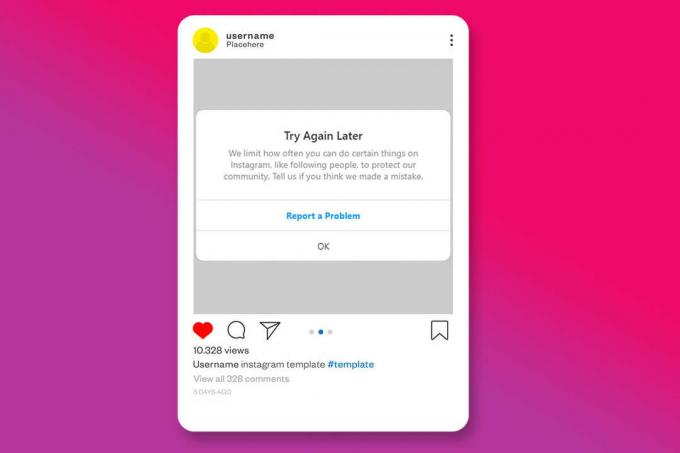
محتويات
- لماذا يظهر لي الخطأ "حاول مرة أخرى لاحقًا"؟
- 5 طرق لإصلاح Instagram حاول مرة أخرى في وقت لاحق خطأ
- الطريقة الأولى: تسجيل الخروج من حسابك وإعادة تسجيل الدخول
- الطريقة الثانية: تغيير كلمة المرور الخاصة بحسابك
- الطريقة الثالثة: اترك حسابك لفترة وانتظر
- الطريقة الرابعة: إزالة الارتباط في سيرتك الذاتية (إذا كان لديك واحد)
- الطريقة الخامسة: أبلغ عن المشكلة إلى Instagram
- كيفية منع الخطأ "حاول مرة أخرى لاحقًا"
- 1. تجنب متابعة / إلغاء متابعة المستخدمين بشكل مفرط
- 2. توقف عن استخدام تطبيقات أو أدوات الطرف الثالث
- 3. أبطئ في الإعجاب / التعليق
لماذا يظهر لي الخطأ "حاول مرة أخرى لاحقًا"؟
من المهم معرفة أسباب المشكلة من أجل حلها.
فيما يلي قائمة بالأسباب المختلفة للحصول علىحاول مرة أخرى في وقت لاحقخطأ على Instagram. ويرد شرح مفصل أيضا أدناه. وبالتالي ، يمكنك معرفة السبب والحل وراء خطأك.
- استخدام الأتمتة أو تطبيقات الطرف الثالث لزيادة الإعجابات ، وما إلى ذلك.
- تنفيذ الإجراءات (الإعجاب ، التعليق ، النشر ، المتابعة ، إلخ) بسرعة كبيرة.
- خلل في تطبيق Instagram.
Instagram لديها سياسات صارمة للغاية ضد هذه الأنشطة المشبوهة. على سبيل المثال ، ادعى العديد من المستخدمين أنهم يواجهون "حاول مرة أخرى في وقت لاحق"بعد أن أبدوا إعجابهم بالعديد من المنشورات ، أو أرسلوا العديد من الرسائل المباشرة ، أو علقوا على العديد من المشاركات في فترة قصيرة. الآن ، هذا لا يسمح به Instagram.
تم تصميم خوارزمية Instagram بطريقة تحاول إيقاف أي نوع من البريد العشوائي والأتمتة في النظام الأساسي ، أي لمنع الروبوتات من الوصول إلى النظام الأساسي. لذلك ، في سيناريوهات الإجراءات المتكررة والمتكررة ، تجد المستخدم يتصرف مثل روبوت أو مرسل بريد عشوائي ويمنعه مؤقتًا من اتخاذ مثل هذه الإجراءات.
يتسبب هذا الحظر المؤقت في "حاول مرة أخرى في وقت لاحق"عندما ينفذ المستخدم مثل هذه الأنواع من الإجراءات. إنه ضروري لأن هناك الكثير من العناصر سيئة السمعة التي قد تسيء التصرفات على مستوى لا يمكن السيطرة عليه. بعد كل تحديث لـ Instagram ، يفرض المزيد من أنواع القيود على المستخدمين لمنعهم من استخدام أدوات التشغيل الآلي أو الطرف الثالث.
الجانب السلبي هو أن العديد من المستخدمين الذين يستخدمون التطبيق بشكل طبيعي ، يتم حظرهم أيضًا حتى بدون استخدام أي أداة تابعة لجهة خارجية. إذا كنت أيضًا واحدًا منهم ، فقد قمنا بتغطية جميع الطرق من أجلك إصلاح خطأ Instagram "حاول مرة أخرى لاحقًا" والتغلب على الكتلة. يجب أن تفهم أن هذا مجرد إجراء أمني بواسطة Instagram وليس دائمًا.
5 طرق لإصلاح Instagram حاول مرة أخرى في وقت لاحق خطأ
لإصلاح الخطأ "حاول مرة أخرى لاحقًا" على Instagram ، هناك طرق مختلفة في دليلنا. نطلب منك أن تجربها واحدة تلو الأخرى. يجب أن تبدأ بتسجيل الخروج من حسابك وتسجيل الدخول مرة أخرى وتنفيذ جميع الخطوات حتى تصلح الخطأ.
الطريقة الأكثر شرعية لإصلاح هذا الخطأ هي انتظاره ، وإذا لم تكن نشطًا جدًا على Instagram أو لم تكن في عجلة من أمرك ، يمكنك الانتظار حتى تختفي الرسالة من تلقاء نفسها. ومع ذلك ، فإن الأساليب التي قدمناها قد تعمل حقًا في حل المشكلة.
لحل المشكلة ، تحتاج إلى المتابعة بنفس الترتيب المنصوص عليه.
الطريقة الأولى: تسجيل الخروج من حسابك وإعادة تسجيل الدخول
يعد تسجيل الخروج وإعادة تسجيل الدخول إلى حسابك طريقة فعالة للغاية لذلك إصلاح خطأ Instagram "حاول مرة أخرى لاحقًا". وهذا هو السبب في أننا ذكرناه في أعلى القائمة. ومع ذلك ، يجب عليك التأكد من مسح ذاكرة التخزين المؤقت للتطبيق قبل تسجيل الدخول مرة أخرى. هذه طريقة معقولة تعمل لكثير من الناس. يعد تسجيل الخروج والدخول من حسابك طريقة خالية من المتاعب وقد تساعدك في إصلاح الخطأ.
الخطوة 1: تسجيل الخروج
1. انتقل إلى "الملف الشخصي"في التطبيق وانقر على زر همبرغر، موجود في الزاوية العلوية اليمنى من الشاشة.
2. الآن ، اضغط على "إعدادات" اختيار.

3. أخيرًا ، اضغط على "تسجيل خروج”.

الخطوة 2: مسح ذاكرة التخزين المؤقت للتطبيق
1. انتقل إلى "إعدادات"بجهازك ، ثم توجه إلى"تخزين"واضغط على"تطبيقات”.
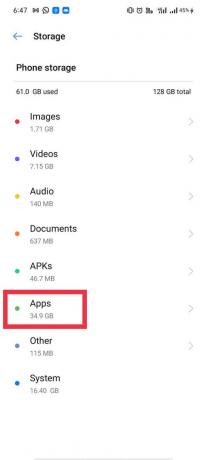
2. يختار "انستغرام"من القائمة واضغط على"مسح ذاكرة التخزين المؤقت" زر.
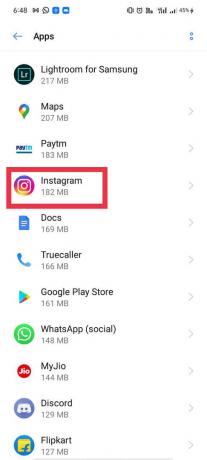
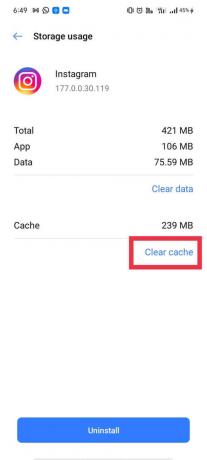
يتعين على مستخدمي iOS إلغاء تثبيت تطبيق Instagram وإعادة تثبيته من أجل مسح ذاكرة التخزين المؤقت للتطبيق.
الخطوة 3: قم بتسجيل الدخول مرة أخرى إلى Instagram
يطلق التطبيق و تسجيل دخول إلى حسابك باستخدام اسم المستخدم وكلمة المرور الخاصين بك. وبهذه الطريقة ، تكون قد انتهيت من الطريقة الأولى! بعد مسح ذاكرة التخزين المؤقت وإعادة التسجيل ، توجد فرص كبيرة للتخلص من "حاول مرة أخرى في وقت لاحق" رسالة خطأ. في حالة استمرار المشكلة ، توجه إلى الطريقة التالية.
الطريقة الثانية: تغيير كلمة المرور الخاصة بحسابك
الخطوة الثانية للتخلص من الخطأ هي تغيير كلمة المرور لحساب Instagram الخاص بك. يساعد في إصلاح الخطأ حيث سيؤدي تغيير كلمة المرور إلى تسجيل خروجك من التشغيل الآلي أو أدوات الطرف الثالث ولن يعتبرك Instagram شخصًا بوت أي أكثر من ذلك. ينصح بشدة هذه الطريقة.
لقد قدمنا طريقتين لإعادة تعيين كلمة المرور الخاصة بك. إما، يمكنك إعادة تعيين كلمة المرور الخاصة بك مع التطبيق، أو يمكنك تسجيل الخروج من حسابك واختيار "هل نسيت كلمة السر. " الخطوة الثانية مفضلة في حالة نسيان كلمة المرور الحالية. اتبع الخطوات التالية لتغيير كلمة المرور الخاصة بحسابك:
إعادة تعيين كلمة المرور باستخدام خيار "تغيير كلمة المرور"
على تطبيق Instagram:
1. إذهب إلى... الخاص بك الملف الشخصي الصفحة عن طريق النقر على ملف الملف الشخصي الموجودة أسفل يمين الشاشة.
2. اضغط على زر همبرغر في الزاوية العلوية اليمنى وتوجه إلى "إعدادات”.
3. الآن ، اضغط على "حماية"وضمن قائمة الأمان ، حدد"كلمه السر”.


4. يدخل لك كلمة المرور الحالي في المربع الأول ، كلمة مرور جديدة في المربعين الثاني والثالث ثم اضغط على القراد خيار علامة.

على موقع Instagram Desktop:
1. افتح الحساب في متصفح الويب باستخدام هذا حلقة الوصل.
2. تسجيل الدخول وانقر على الملف الشخصي رمز في الزاوية العلوية اليمنى.
3. من القائمة ، حدد "إعدادات”.

4. انقر فوق "تغيير كلمة المرور”. ادخل كلمة المرور الحالي في المربع الأول ، كلمة مرور جديدة في المربعين الثاني والثالث.
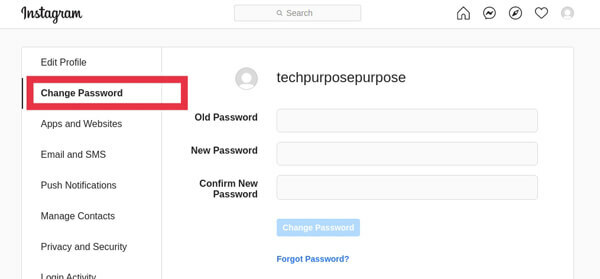
5. أخيرًا ، انقر فوق "تغيير كلمة المرور" زر.
إعادة تعيين كلمة المرور باستخدام "هل نسيت كلمة المرور؟" اختيار:
1. قم بتسجيل الخروج من حساب Instagram الخاص بك باسم الملف الشخصي> القائمة (زر همبرغر)> الإعدادات> تسجيل الخروج.
2. الآن ، انتقل إلى شاشة الدخول وانقر على "هل نسيت كلمة السر؟”
3. بعد هذا ، عليك أن تفعل تحقق من "هذا أنت" باتباع التعليمات وأخيرًا اعد ضبط كلمه السر.
بعد هذه الخطوة ، أبلغ معظم المستخدمين عن Instagram الخاص بهم "حاول مرة أخرى خطأ" ليكون قد انتهى. إذا وجدت حسابك جيد ، تهانينا! خلاف ذلك ، انتقل إلى الطريقة 3.
اقرأ أيضا:9 طرق لإصلاح عدم عمل Instagram على شبكة Wi-Fi
الطريقة الثالثة: اترك حسابك لفترة وانتظر
هذه هي الطريقة الأكثر شرعية وهناك العديد من الحالات التي يتم فيها ترك Instagram لبضع ساعات أو بعض الأيام إصلاح خطأ Instagram "حاول مرة أخرى لاحقًا".
الكتلة التي تحدثنا عنها أعلاه مؤقتة ، لذا سيرتفع الخطأ في النهاية بعد مرور بعض الوقت من تلقاء نفسه إذا لم يتم العثور على أي نشاط. النقطة التي يجب ملاحظتها هنا هي أن "حاول مرة أخرى في وقت لاحق" و "كتلة العمل"على Instagram ليست هي نفسها.
هناك ثلاثة أنواع أساسية من مجموعات الإجراءات ، وأحدها هو "حاول مرة أخرى في وقت لاحق”. مشكلة "حاول مرة أخرى في وقت لاحق"الخطأ هو أنه لا يحتوي على تاريخ انتهاء صلاحية وبالتالي يخلق حالة من عدم اليقين بشأن انتهاء صلاحية الخطأ.
بالنسبة لبعض المستخدمين ، قد يتم رفعه في غضون ساعتين ، وقد يستمر بالنسبة للبعض لعدة أيام. سيتعين عليك التحلي بالصبر مع هذه الطريقة لأن مدة الخطأ تختلف من حساب لآخر. هذه الطريقة لا يمكن أن تفشل أبدا. ولكن ، إذا كنت لا تريد الانتظار ، فانتقل إلى الطريقة التالية لإصلاح هذا الخطأ.
الطريقة الرابعة: إزالة الارتباط في سيرتك الذاتية (إذا كان لديك واحد)
إذا كان لديك رابط في سيرتك الذاتية على Instagram ، فقد تكون هناك فرصة للحظر بواسطة Instagram. هناك العديد من الروابط التي يحظرها Instagram وقد يكون هذا هو سبب حظرك. لا يثق هذا النظام الأساسي بكل رابط ، وبالتالي ، من الضروري أن تأخذ هذه الحقيقة في الاعتبار.
اذا كان لديك رابط Linktree أو أي رابط آخر من هذا القبيل في سيرتك الذاتية ، فأنت بحاجة إلى إزالته على الفور. إذا كنت قد جربت بالفعل جميع الطرق المذكورة أعلاه ولم ينجح أي شيء حتى الآن ، فمن الآمن افتراض أن الرابط في سيرتك الذاتية هو السبب المحتمل لهذا الخطأ.
ذكر العديد من المستخدمين أنه بعد تجربة كل طريقة ، عندما قاموا أخيرًا بإزالة الرابط في سيرتهم الذاتية ، اختفى الخطأ على الفور. وبالتالي ، إذا كان لديك رابط في سيرتك الذاتية ، فقم بإزالته الآن. إنها معجزة كيف يعمل Instagram ولكن قد يكون هذا هو المناسب لك.
الطريقة الخامسة: أبلغ عن المشكلة إلى Instagram
بالنسبة لبعض المستخدمين ، لا يزول الخطأ حتى بعد أيام ، وبالتالي فإن مجرد ترك الحساب لفترة زمنية غير مؤكدة يعد حلاً غير عملي لهؤلاء المستخدمين. في هذه الطريقة ، سنوضح لك كيفية إبلاغ Instagram بمشكلتك لإعلامهم بحالتك. بالطبع ، لا يمكننا أن نعلمك كيف تتحلى بالصبر أو كيف لا تقلق ، ولكن يمكنك تجربة الخطوات الموضحة أدناه:
1. افتح تطبيق Instagram وانتقل إلى "الملف الشخصي"ثم اضغط على زر همبرغر في الزاوية العلوية اليمنى من الشاشة وحدد "إعدادات”. بعد ذلك ، اضغط على "يساعد”.
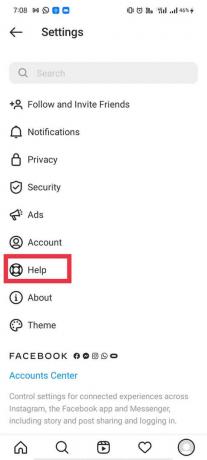
2. اضغط على "الإبلاغ عن مشكلة"الخيار واتبع المزيد من التعليمات.
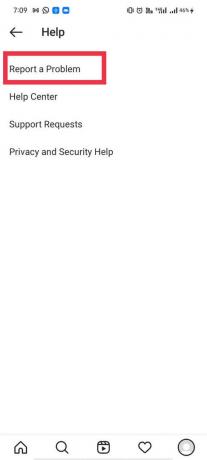
3. أخيرا، اكتب المشكلة في المربع المتوفر وأبلغ Instagram عنه.
المشكلات التي يمكنك الإبلاغ عنها على Instagram:
يمكنك إبلاغ Instagram إذا كانت لديك مشكلات تتعلق بأي مما يلي:
- حسابات الكراهية
- إصابة شخصية
- حسابات مخترقة
- حسابات انتحال الهوية
- الإساءة والبريد العشوائي
- الأطفال دون السن القانونية
- كشف المعلومات الخاصة
- استغلال
- أي مشكلة أخرى
Instagram لا يستجيب لتقريرك على الفور لأنه يحتوي على الكثير من التقارير التي يتم تسجيلها يوميًا. ومن ثم ، عليك انتظار Instagram للنظر في الأمر الخاص بك.
اقرأ أيضًا:ماذا أفعل إذا نسيت كلمة المرور الخاصة بي على Instagram؟
كيفية منع الخطأ "حاول مرة أخرى لاحقًا"
حتى الآن ، لقد حللت المشكلة. ولكن ماذا عن المستقبل؟ كما ذكرنا سابقًا ، السبب الجذري للخطأ هو إجراء متكرر أو نشاط يشبه الروبوت. تتوقع خوارزمية Instagram أن يقوم المستخدم بعمل متكرر كروبوت أو مرسل بريد عشوائي.
تأليفها بشكل أكثر دقة ، إذا كنت تريد إبعاد الحظر عنك ، فعليك تنفيذ الإجراءات "مثل الإنسان"والتصرف باعتدال. يجب أن تقرأ أيضا قواعد وقيود Instagram لتعرف كيف يجب أن تتصرف على Instagram لتجنب أي أخطاء.
1. تجنب متابعة / إلغاء متابعة المستخدمين بشكل مفرط
أول وأهم شيء يجب تجنبه هو متابعة واسعة / إجراء غير متابع في فترة قصيرة من الزمن. إذا قمت بمتابعة / إلغاء متابعة المستخدمين بسرعة كبيرة ، فستحتاج إلى إبطاء ذلك ومحاولة القيام بذلك على فترات. الفاصل الزمني المثالي هو متابعة أو إلغاء متابعة مستخدم واحد فقط في الدقيقة. الشيء الثاني المهم هو الحفاظ على الاعتماد على الحد التالي / إلغاء المتابعين على Instagram.
ملحوظة: على Instagram ، يُسمح للمستخدمين بمتابعة / إلغاء متابعة ما يصل إلى 200 مستخدم يوميًا. أيضًا ، إذا كنت مستخدمًا جديدًا ، يجب أن يقتصر العدد على 150. إذا تجاوزت هذا الحد ، تكون قد انتهيت!
2. توقف عن استخدام تطبيقات أو أدوات الطرف الثالث
أهم شيء يهمله المستخدمون هو استخدام تطبيقات الطرف الثالث أو أدوات التشغيل الآلي.
تتيح لك أدوات الأتمتة هذه تنفيذ الإجراءات بشكل أسرع من المعتاد. لهذا السبب ، يكتشف Instagram هذا ويفرض حظرًا على الحساب. طبعا الوسائل غير العادلة ممنوعة وهذا ليس اختبارا.
اتبع الخطوات الموضحة أدناه للتخلص منها:
1. توجه إلى "الملف الشخصي"ثم اضغط على زر همبرغر لفتح القائمة ثم اضغط على "إعدادات”.
2. بعد ذلك ، قم بالتمرير لأسفل وانقر على "حماية"وحدد"التطبيقات والمواقع الإلكترونية”.
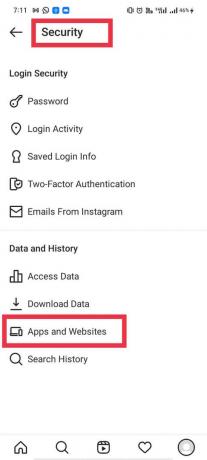
3. الآن حدد "نشيط"وقم بإزالة جميع تطبيقات / أدوات التشغيل الآلي للجهات الخارجية غير المرغوب فيها من القائمة المحددة.
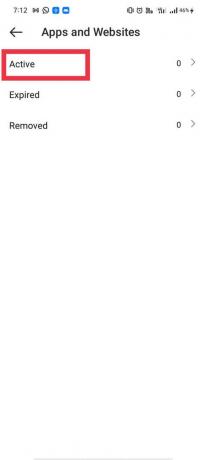
بدلا من ذلك، يمكنك تغيير كلمة مرورك الواردة في الطريقة الثانية والتي ستسجل خروجك من جميع تطبيقات الطرف الثالث.
3. أبطئ في الإعجاب / التعليق
أخيرًا ولكن الأهم من ذلك ، يجب أن تبطئ الإعجاب والتعليق على المنشورات المختلفة. من غير المألوف جدًا حظر إجراء بمجرد الإعجاب بالمشاركات أو التعليق عليها. ولكن ، قد تحصل على "حاول مرة أخرى في وقت لاحق"خطأ إذا كنت تفعل ذلك كثيرًا.
الفاصل الزمني المناسب للتعليق هو من 5 إلى 10 دقائق لكل منشور.
ما هي مدة استمرار هذا الخطأ على Instagram؟
ال "حاول مرة أخرى في وقت لاحقيستمر الخطأ في الغالب حتى من 3 إلى 5 أيام. تختلف المدة الزمنية للخطأ من حساب لآخر وليس لهذا الحظر وقت انتهاء صلاحية. وبالتالي، ليس هناك يقين من مدة الخطأ. بالنسبة لبعض المستخدمين ، يستمر لبضع ساعات ، وبالنسبة للبعض ، يستغرق الأمر أيامًا حتى يتم رفعه.
موصى به:
- إصلاح آسف ، كانت هناك مشكلة في طلبك على Instagram
- كيفية عرض الصور بالحجم الكامل على Instagram
- 4 طرق لجعل تنزيل Steam أسرع
- كيفية تعطيل تطبيقات بدء التشغيل التلقائي على Android
“حاول مرة أخرى في وقت لاحق"ليس حظرًا دائمًا وسيتركك عاجلاً أم آجلاً. نحن على يقين من أنه باتباع الدليل أعلاه المليء بالأساليب المجربة والمختبرة ، يجب أن تكون قد أصلحت هذا الخطأ. إذا كانت لديك أي اقتراحات أو طرق ، فيمكنك إخبارنا في التعليقات أدناه.



